Gdy kupujesz nowy laptop lub komputer, dysk twardy/SSD będzie miał jedną partycję zawierającą ważne pliki i foldery systemowe. Za pomocą narzędzia Zarządzanie dyskami możesz później utworzyć nową partycję, zmniejszając rozmiar istniejącej.
Rozszerzanie lub tworzenie nowej partycji dysku w systemie Windows 11 jest dość łatwe, ale co zrobić, jeśli chcesz usunąć partycję dysku? Kroki usuwania partycji dysku są nieco inne i bardzo mylące.
Jak usunąć partycję dysku w systemie Windows 11
Dlatego napisaliśmy ten przewodnik dla użytkowników poszukujących sposobów usunięcia partycji dysku w systemie Windows 11 . Chociaż metody te są przeznaczone dla systemu Windows 11, większość będzie działać nawet na starszych wersjach systemu Windows, takich jak Windows 10. Zaczynajmy.
1. Jak usunąć partycję dysku za pomocą Ustawień
W tej metodzie użyjemy aplikacji Ustawienia systemu Windows 11, aby usunąć partycję dysku. Oto, co musisz zrobić, aby usunąć partycję dysku w systemie Windows 11.
1. Aby rozpocząć, uruchom aplikację Ustawienia w systemie Windows 11.

2. Następnie przejdź do System > Pamięć .
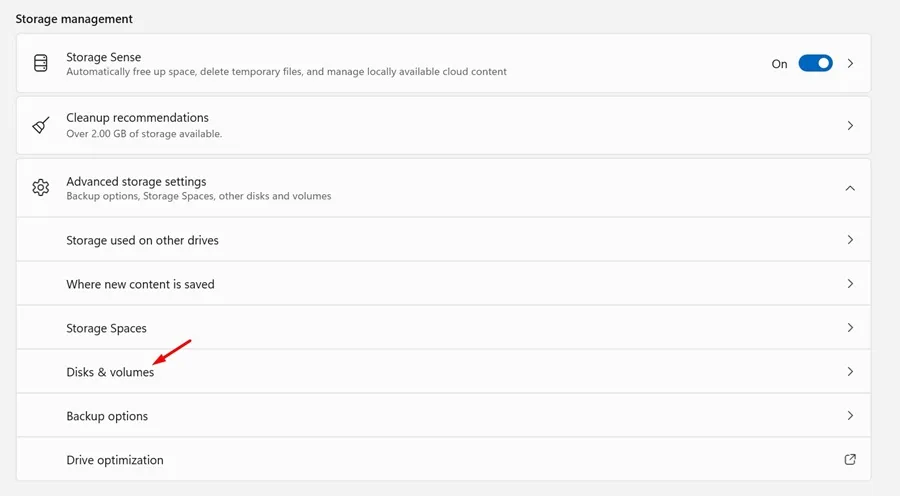
4. Teraz kliknij Właściwości obok dysku, który chcesz usunąć.
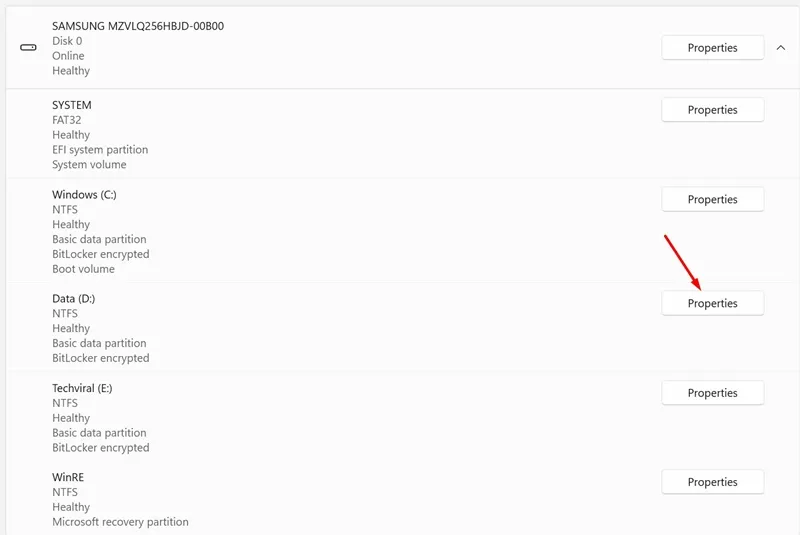
5. Następnie w sekcji Format kliknij Usuń .
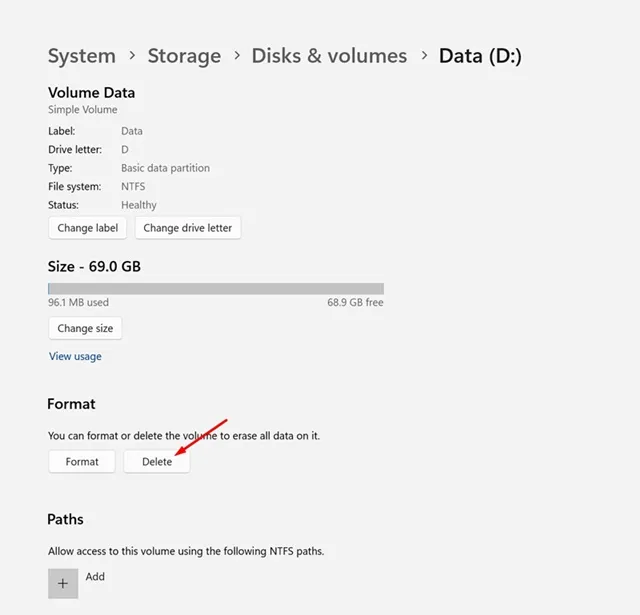
6. W oknie potwierdzenia wybierz opcję Usuń wolumin .
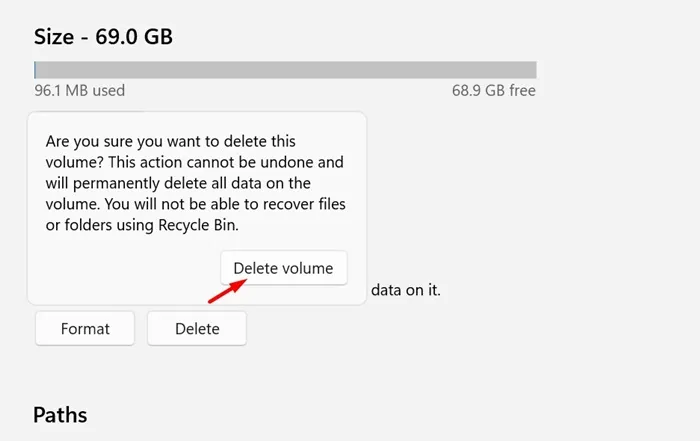
Otóż to! Spowoduje to natychmiastowe usunięcie partycji dysku na komputerze z systemem Windows 11.
2. Jak usunąć partycję dysku za pomocą narzędzia do zarządzania dyskami
Możesz nawet użyć narzędzia do zarządzania dyskami, aby usunąć partycję dysku w systemie Windows 11.
1. Otwórz okno dialogowe URUCHOM (Windows + R). W oknie dialogowym Uruchom wpisz discmgmt.msc i naciśnij klawisz Enter.
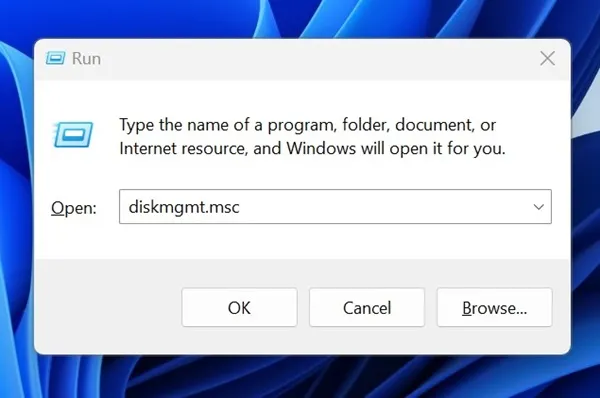
2. Gdy otworzy się narzędzie do zarządzania dyskami, kliknij prawym przyciskiem myszy partycję, którą chcesz usunąć.
3. W menu wyświetlanym po kliknięciu prawym przyciskiem myszy wybierz opcję Usuń wolumin .
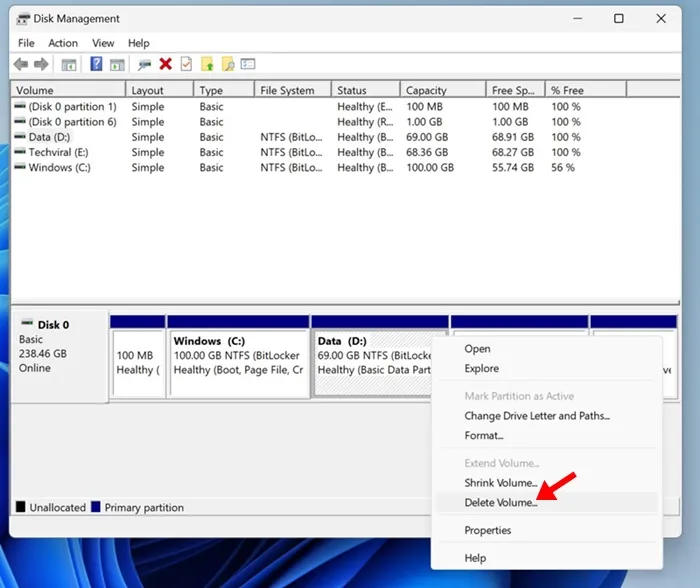
4. W oknie potwierdzenia kliknij Tak .
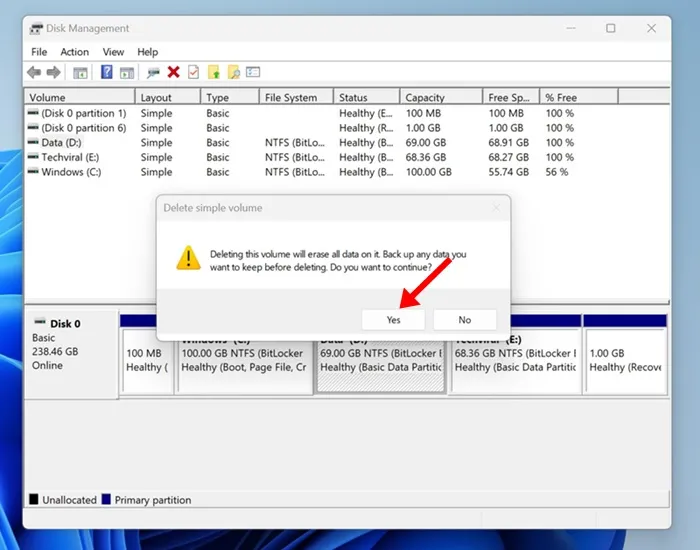
Otóż to! Spowoduje to natychmiastowe usunięcie partycji dysku na komputerze z systemem Windows 11.
3. Jak usunąć partycję dysku w systemie Windows 11 za pomocą programu PowerShell
Windows PowerShell to kolejne świetne narzędzie, za pomocą którego można usunąć partycję dysku w systemie Windows 11. Oto, co musisz zrobić.
1. Wpisz PowerShell w wyszukiwarce Windows 11 i wybierz Uruchom jako administrator .
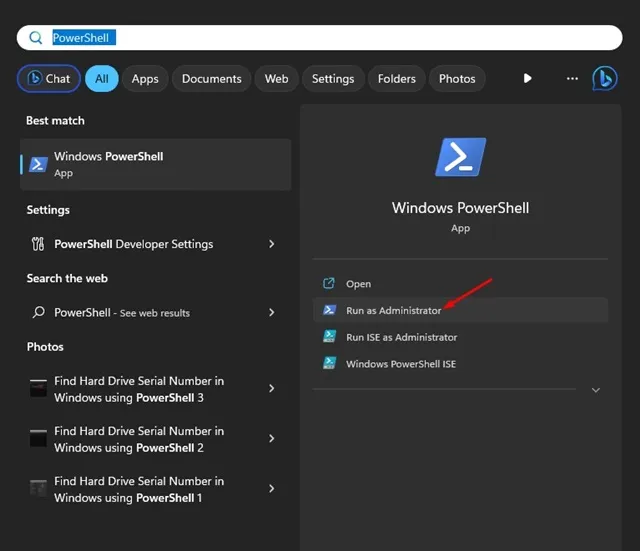
2. Po otwarciu programu PowerShell wykonaj następujące polecenie:
Get-volume
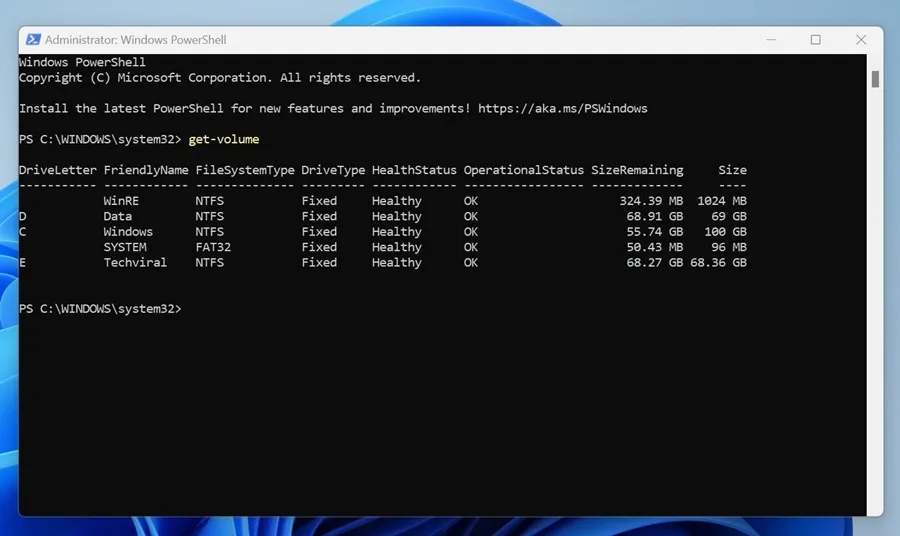
3. Teraz zobaczysz listę wszystkich dostępnych dysków. Zanotuj literę przypisaną do dysku, który chcesz usunąć, w kolumnie DriveLetter.
4. Następnie wykonaj podane polecenie, zastępując X rzeczywistą literą dysku.
Remove-Partition -DriveLetter X
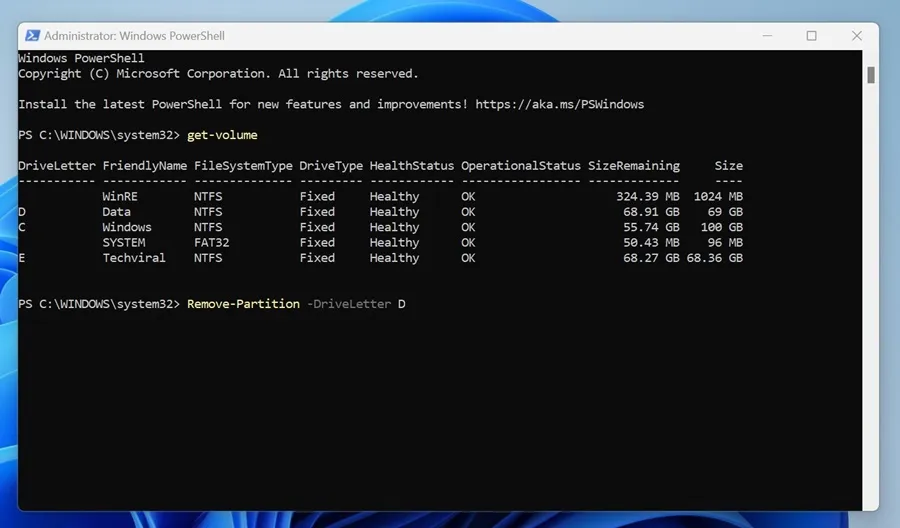
5. Wpisz Y i naciśnij Enter, aby potwierdzić akcję.
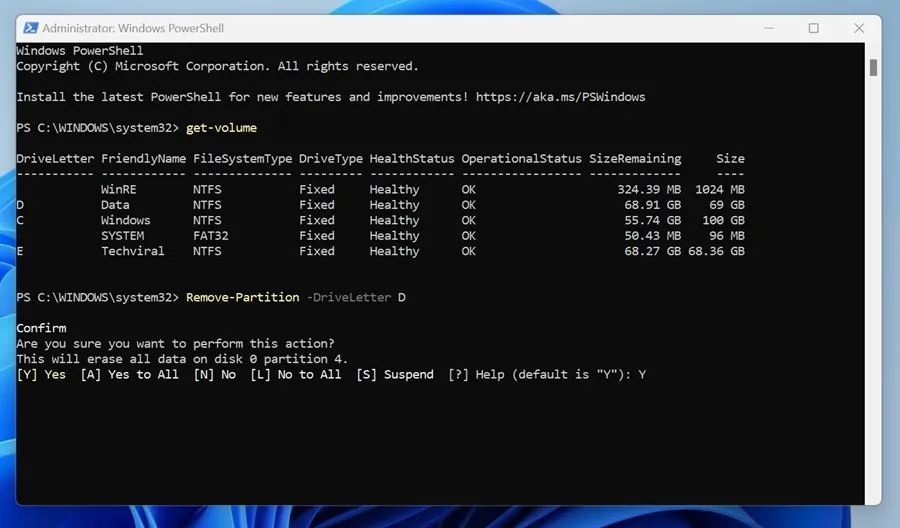
Otóż to! W ten sposób możesz usunąć partycję dysku w systemie Windows za pomocą narzędzia PowerShell.
4. Usuń partycję dysku w systemie Windows 11 za pomocą wiersza poleceń
PowerShell i wiersz poleceń to narzędzia wiersza poleceń, ale kroki usuwania partycji dysku są różne. Oto jak usunąć partycję dysku w systemie Windows za pomocą wiersza poleceń.
1. Wpisz Wiersz Poleceń w wyszukiwarce Windows 11. Następnie kliknij prawym przyciskiem myszy CMD i wybierz Uruchom jako administrator .
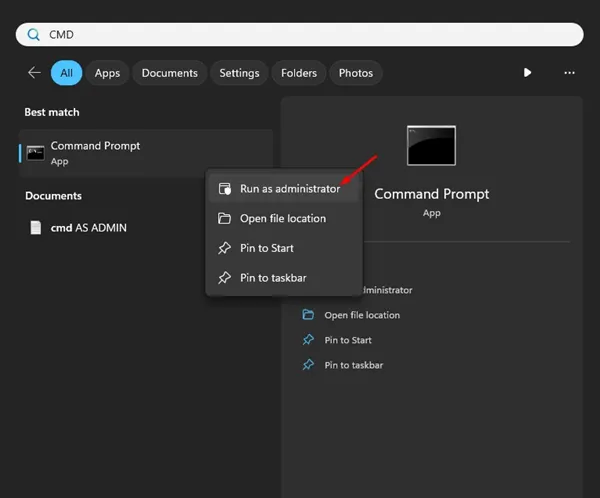
2. Po otwarciu wiersza poleceń wykonaj kolejno następujące polecenia:
diskpart
list volume
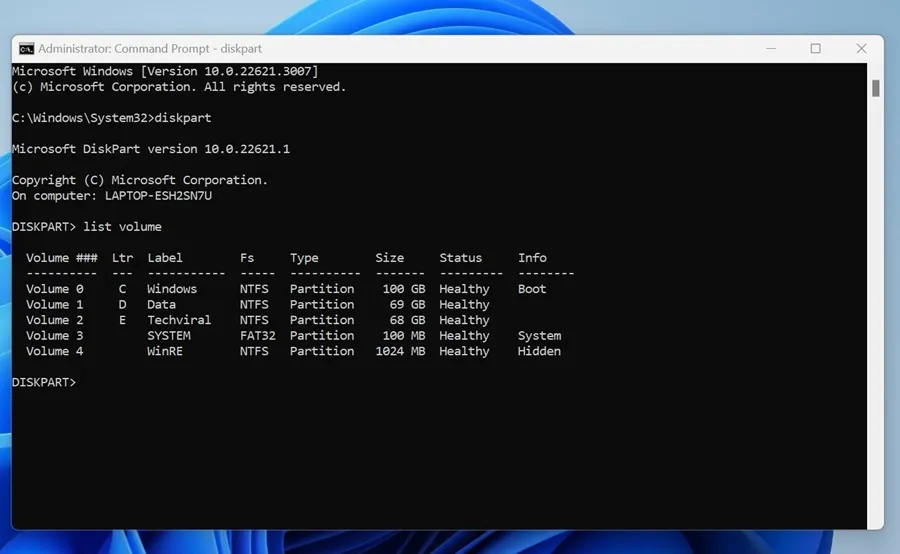
3. Teraz zanotuj numer powiązany z dyskiem, który chcesz usunąć.
4. Teraz wykonaj podane polecenie, zastępując N zanotowanym numerem napędu.
select volume N
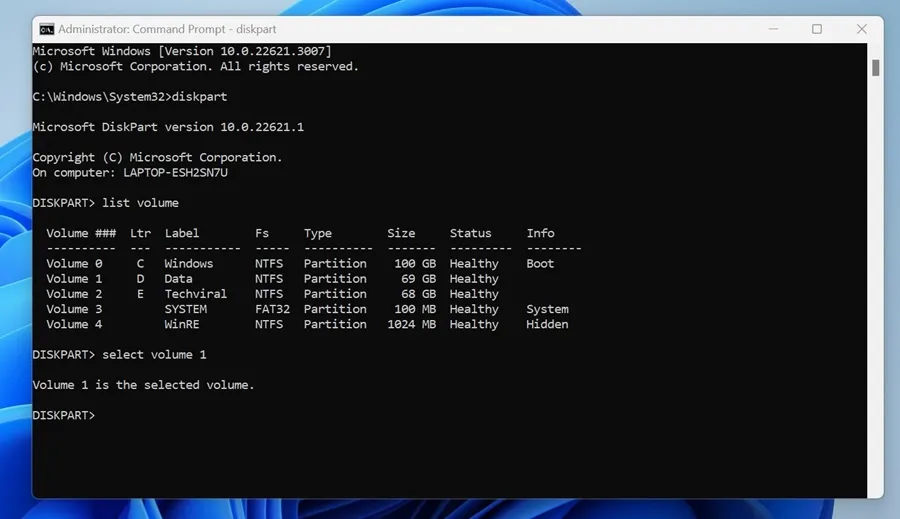
5. Po wybraniu partycji dysku wykonaj następujące polecenie:
delete volume
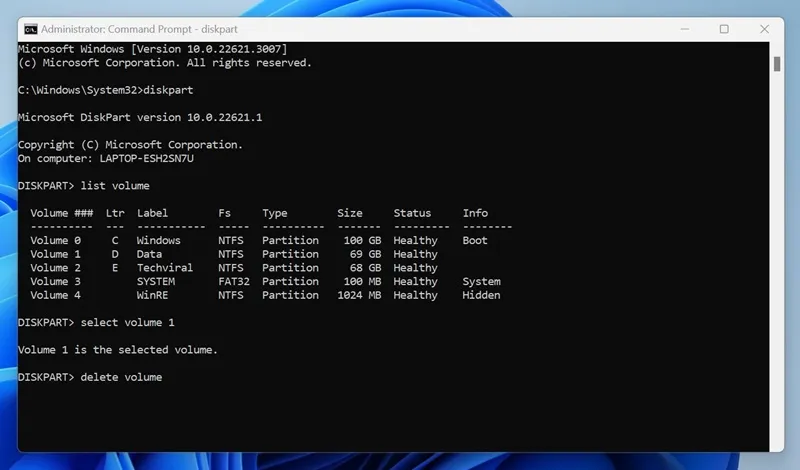
Otóż to! Po wykonaniu poleceń zamknij narzędzie Wiersz poleceń i uruchom ponownie komputer.
Oto kilka najlepszych i najłatwiejszych metod usunięcia partycji dysku na komputerze z systemem Windows 11. Jeśli potrzebujesz dodatkowej pomocy przy usuwaniu partycji dysku w systemie Windows 11, daj nam znać w komentarzach poniżej. Ponadto, jeśli uważasz, że ten przewodnik był pomocny, nie zapomnij podzielić się nim ze swoimi przyjaciółmi.
Dodaj komentarz